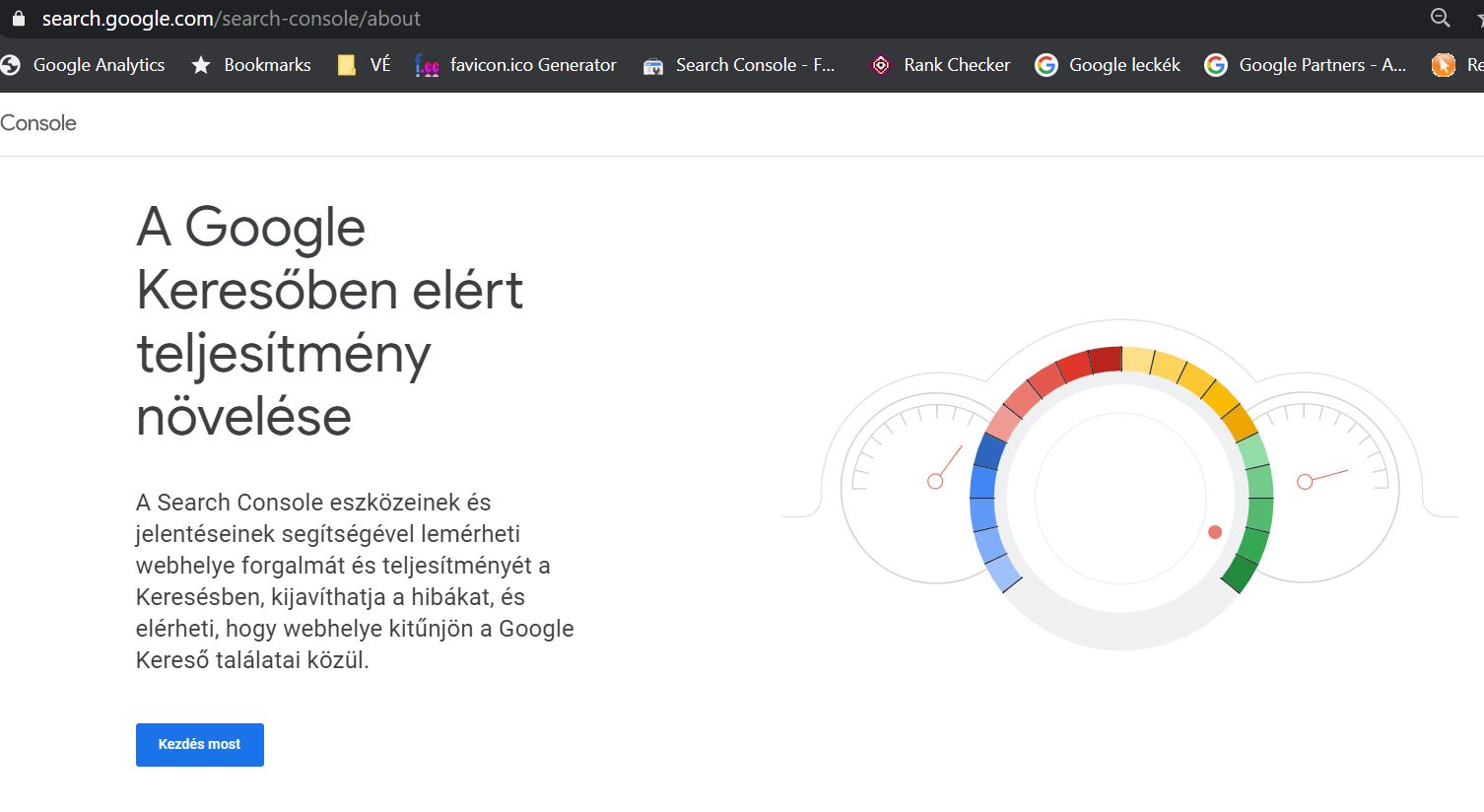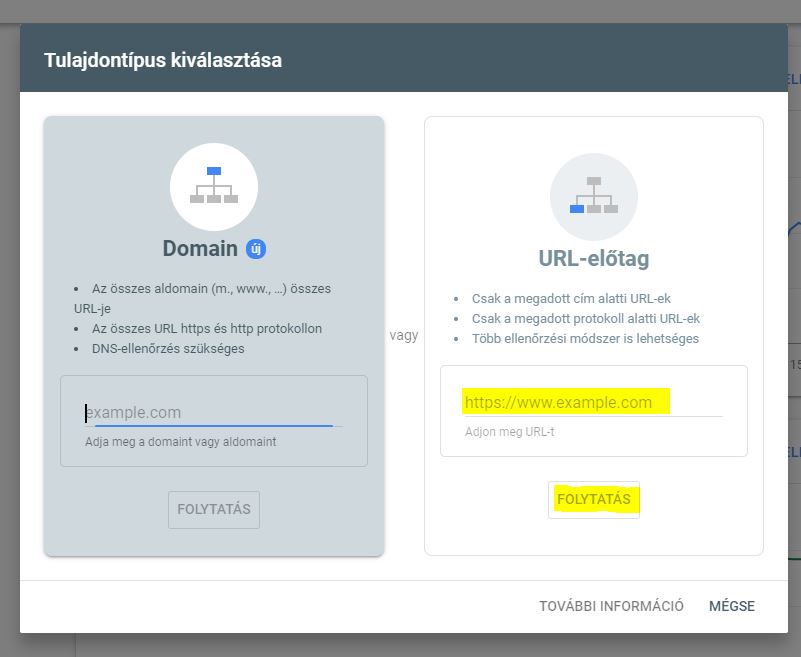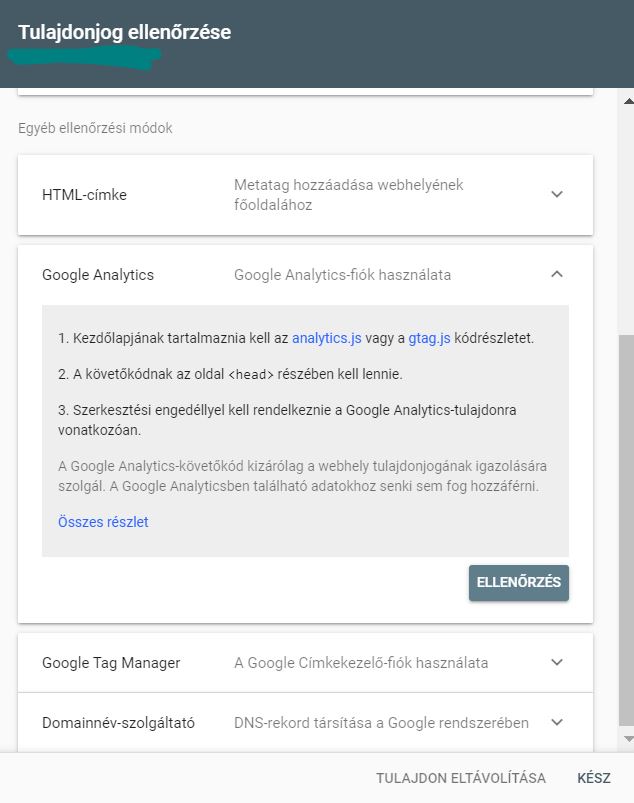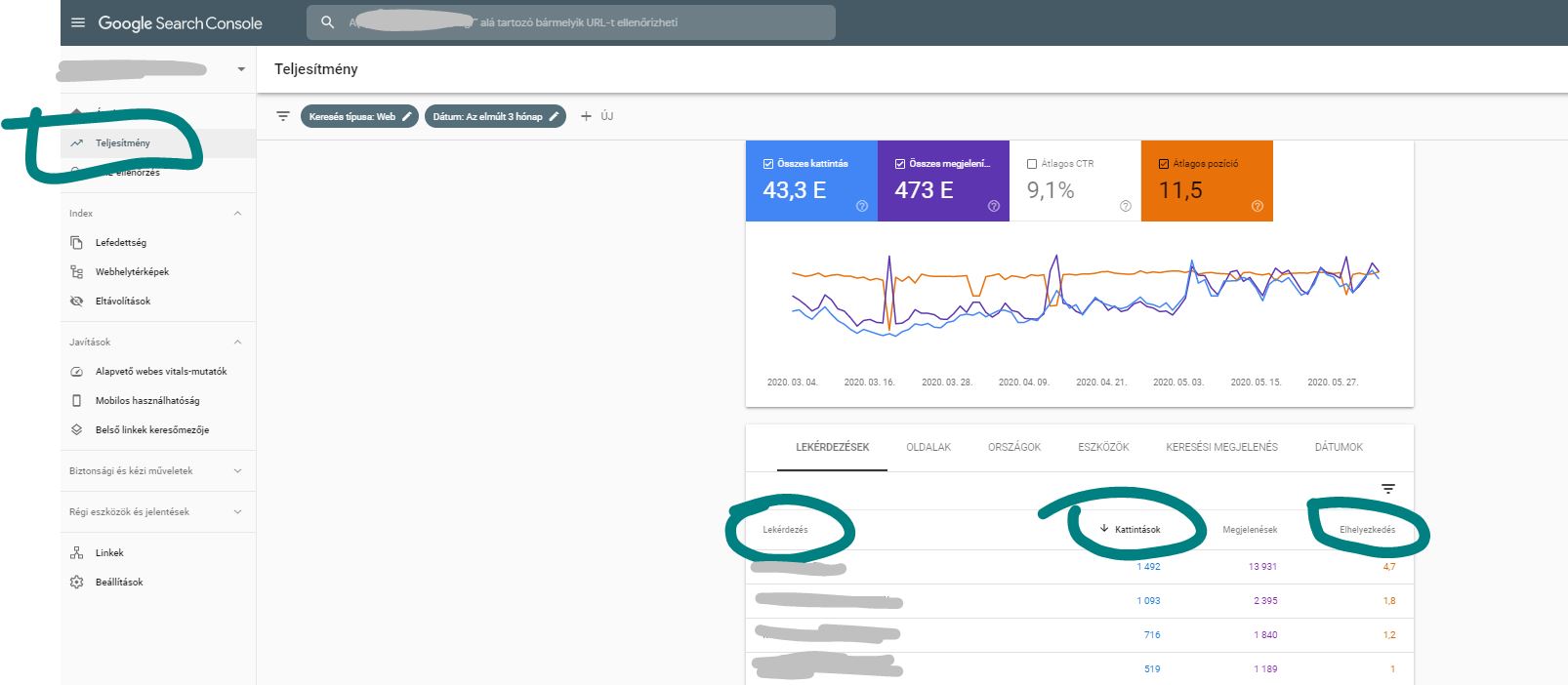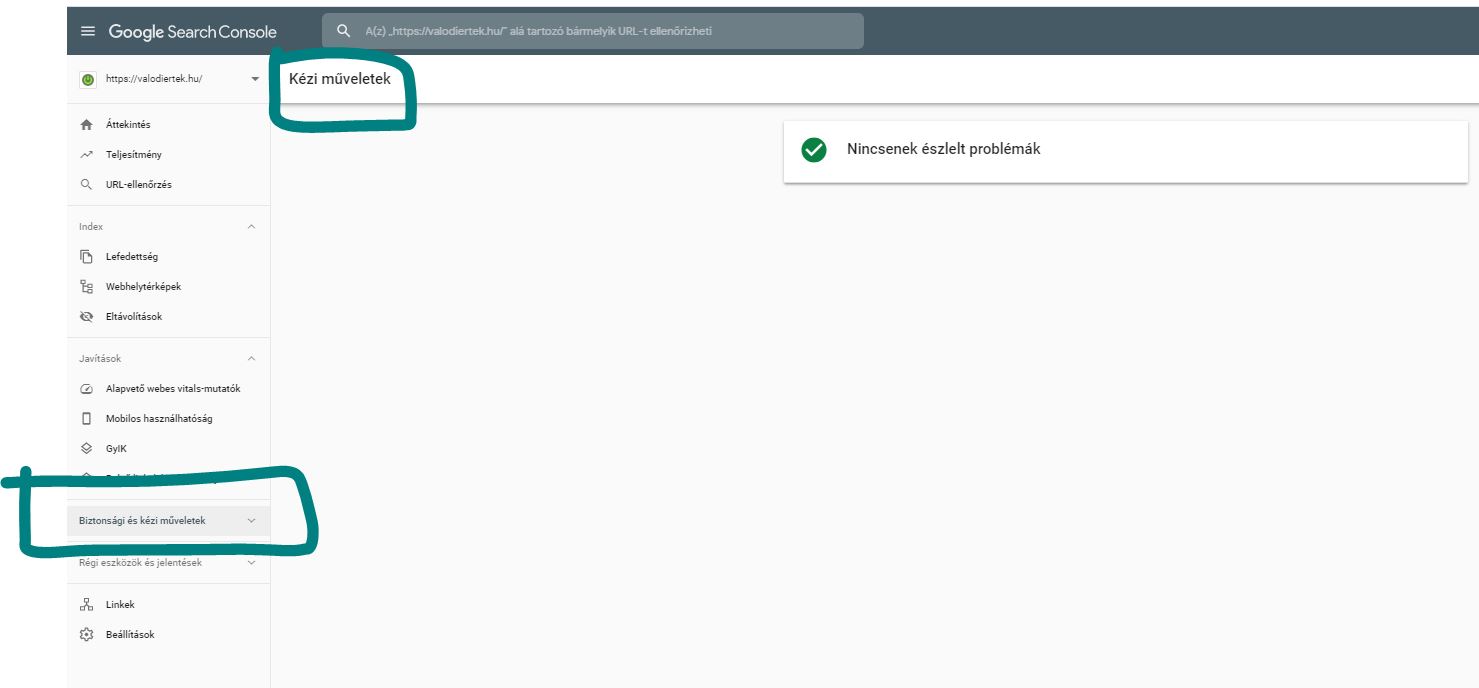Kezdjük először azzal, hogy mi is a Google search console?
A search console (régi nevén: Google webmester eszköz) a Google ingyenes eszköze, mellyel nagyon sok hasznos információt megtudhatsz a weboldaladról. Ez kifejezetten csak a hirdetés nélküli, és csak a Google-ben történő kereséseket mutatja. Magyarországon a legtöbben a Google keresőjét használják, így ez kifejezetten hasznos lesz Neked.
Hol találod és hogyan tudsz bejelentkezni?
A https://search.google.com/search-console url-t írd be a böngésződbe, és nyomj rá a kezdés gombra.
Ha be vagy jelentkezve, akkor ezt látod:
Ha nem vagy bejelentkezve, akkor a következő képernyő jelenik majd meg. Itt, ahogy látod először is kéri a bejelentkezést. Ehhez a Google fiókos azonosítódra és jelszavadra lesz szükség. Amint ezt megadtad, már bent is vagy.
Hogyan add hozzá a search console-hoz a weboldaladat?
A kép jól mutatja, hogy pontosan hova is lépj, és hol add hozzá az oldaladat.
- lépés: rányomsz a tulajdon hozzáadás gombra
- lépés: az url-hez beírod a honlapod címét, ahogy a példa is mutatja, majd rányomsz a folytatás gombra.
Mi történik, ha nem sikerül azonosítani a honlapodat a Google search console-val?
Pánikra semmi ok. Többféle módszert is felajánl a rendszer. Én ezek közül a Google Analytics ellenőrzési módszert szoktam használni. De persze ha gyakorlott vagy a kódok honlapra való felrakásában, akkor a html fájl feltöltése is egy opció lehet. Ha Google Tag Managert használsz, akkor a címkekezelőn keresztül is tudod azonosítani a weboldaladat.
Hogyan azonosítsd a honlapodat Google Analytics-szel?
Válaszd ki a Google Analytics-et, majd nyomj az Ellenőrzés gombra.
Ez abban az esetben működik, ha a honlapodon van Google Analytics kód. A Google Analytics követőkód honlapra történő beillesztéséről egy másik cikkben lesz majd szó.
Most azt nézzük meg, hogy mikor nem működik ez a megoldás!
- nincs a honlapodon Google Analytics követőkód
- nem a Te google azonosítóddal lett létrehozva a Google Analytics fiók, és nem is kaptál hozzá jogosultságot
- kaptál hozzá jogosultságot, de nem megfelelő szintűt (legmagasabb szint szükséges – admin jog)
A fent felsoroltak mindegyike probléma, hiszen miért is ne lenne követőkód, és miért is ne lenne admin jogosultságod hozzá. Ez alap, hiszen a Te weboldaladról van szó. Azonban nem egy tökéletes világban élünk, és sajnos többször láttam ezek közül bármelyiket, mint azt, hogy minden rendben lett volna.
De remélem, nálad nincs gond, és simán sikerült közben azonosítani a honlapodat, és innen most már látni fogod a search console adatokat.
Hogyan adj hozzá felhasználót, ha azt szeretnéd, hogy más is hozzáférjen, más is lássa az adatokat?
Leírom, és be is mutatom a képeken. Csináld lépésről lépésre, és meglátod, milyen egyszerűen működik ez is.
- Első lépésben a bal menüsorban keresd meg a beállítások részt, és kattints rá,
- majd utána a felhasználók és engedélyek részre is.
Amint ezzel megvagy, látni fogod, hogy kinek van még rajtad kívül hozzáférése.
Jobb szélen a felhasználó hozzáadása gombra kattintva tudsz új felhasználót hozzáadni. Itt tudod beállítani azt is, hogy milyen szintű jogosultsággal rendelkezzen.
Mikor szükséges más felhasználó hozzáadása?
Pl. akkor, ha keresőoptimalizálásra felkérsz egy seo szakértőt, vagy cégen belül más kollégának is adnál hozzáférést, hogy tudja elemezni az adatokat.
A 6 legfontosabb funkció, amit mindenképp használj a Google search console-ban!
1. Teljesítmény
Az első és legfontosabb mérőszám a teljesítmény. Itt látod, hogy mennyi kattintás érkezett az adott időtávban az oldaladra. Sőt, még azt is meg tudod nézni, hogy ezek a kattintások milyen kulcsszavakra érkeztek, és arra a kulcsszóra hanyadik helyezett vagy a Google szemében.
Amennyiben egy adott kulcsszóra vagy kíváncsi, akkor kattints rá, és csak annak az eredményeit látod. Itt meg tudod nézni azt is, hogy melyik oldaladat mutatta meg a Google erre a kifejezésre. Ehhez a lekérdezések mellett az oldalak szóra kell kattintani.
Ugyanezt a szisztémát követve meg tudod nézni, hogy milyen országokból érkeztek a megkeresések, és milyen eszközről. Ez is hasznos tud lenni. Sokan még ma sem hiszik el, hogy a mobilon mennyien keresnek. Pedig de! Sőt, egyre többen, és ezért is fontos, hogy kis képernyőn jól mutasson a honlapod. Nézd meg a képen, a példában is több, mint 3x a mobilos kattintás.
2. Url ellenőrzés
Erre akkor lehet szükséged, ha szeretnéd, ha az elkészül új cikkedet, vagy a webshop-ba feltöltött új termékedet a Google minél hamarabb lássa. Ekkor csak egyszerűen bemásolod ide az url-t, és kéred az indexelését. A Google üzenetet is ír, hogy hozzáadta a feltérképezendők listájához.
Ezt az ellenőrzést azoknál az oldalaidnál is megteheted, ahol csak egyszerűen kíváncsi vagy rá, hogy a Google látja-e. Ekkor csak egy ilyen képet fogsz látni:
A fenti képen is láthatod, hogy milyen fontos a már korábban említett mobilos használhatóság. Itt is külön jelöli.
3. Lefedettség
Megmutatja, hogy hány url-ed, azaz a honlapodnak hány aloldala került indexelésre a Google által. Itt láthatod hibaként, ha van pl. 404-es oldalad. (404-es oldal az, ha korábban volt egy oldalad, amit megszüntettél, és a Google ma már nem találja. Ezt úgy lehet kiküszöbölni, ha más hasonló tartalomra átirányítod, hogy a látogató ne egy hibás oldalra érkezzen.
4. Webhelytérkép
A webhelytérkép, amiből a Google látja, hogy milyen oldalaid vannak, és azokat hogyan strukturáltad (kategorizáltad). Ez a struktúra egy webshopnál jellemzően a kategóriákat, és az abba tartozó termékeket jelenti.
Ennek az url-jét kell beírnod a search console-ba, segítve a teljes honlapod feltérképezését. Azt, hogy neked van-e ilyened, az alábbi oldalon tudod ellenőrizni: https://seositecheckup.com/tools/sitemap-test
Ha ez megvan, akkor már csak be kell küldeni a search console-n keresztül. Ez jellemzően az url-ed (valami.hu) mögé illesztve a sitemap_index.xml. Nálam pl. ez https://valodiertek.hu/sitemap_index.xml.
5. Biztonság
Érdemes időnként ellenőrizni a honlapodat, hogy megfelelően működik-e, nem kapott-e például valamilyen tiltást.
Ezt itt tudod megnézni:
6. Linkek
Belső és külső linkeket is mutatja.
Belső linkeknél a honlapodon belül a legtöbbet linkelt tartalmaidat mutatja meg.
Külső linkeknél pedig azt látod,
- milyen oldalak hivatkoztak a Te oldaladra,
- milyen kifejezéssel,
- hányszor.
Ha valakitől kapsz linket, itt érdemes ellenőrizni.
Remélem, ha eddig nem volt, akkor beállítottad közben Te is a search console-t. Továbbá nagyon fontosnak tartom, hogy legalább azt nézd, hogy hogyan teljesít az oldalad. Az oldal teljesítése pedig nagyban függ a rajta lévő tartalmaktól és a jól összerakott honlaptól. Ez pedig már keresőoptimalizálási feladat.
Ha van olyan ismerősöd, akinek szívesen ajánlanád a cikket, oszd meg bátran! Köszönöm.
Nézz szét a többi cikkem között is!